Stai affrontando una situazione in cui la tua foto catturata presenta una fastidiosa sbavatura? Come rimuovere le macchie da una foto?
Le fotografie digitali, sebbene apparentemente immuni alle macchie del mondo fisico, possono comunque sviluppare le proprie imperfezioni digitali. Questi segni indesiderati, che spesso appaiono come strisce, macchie o addirittura chiazze di scolorimento, possono sminuire la bellezza e la chiarezza della tua immagine. Questo post ti fornirà le conoscenze e gli strumenti necessari per eliminare quelle imperfezioni indesiderate e ripristinare la chiarezza.
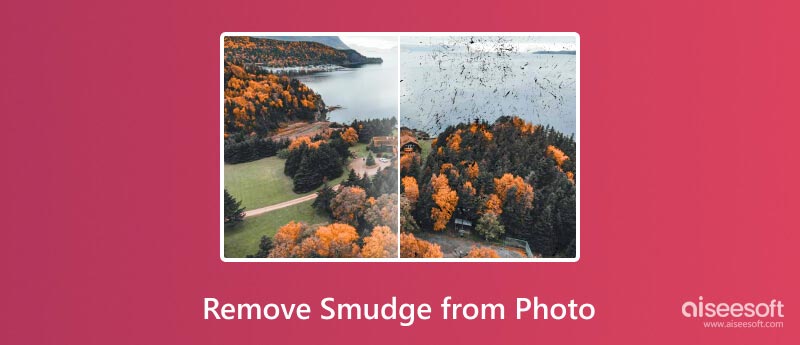
Comprendere il colpevole dietro la macchia è la chiave per una rimozione efficace. Le macchie sulle tue foto possono derivare da vari colpevoli, sia durante che dopo lo scatto.
Macchie di impronte digitali: Il reato più comune, questi si verificano quando le nostre dita unte entrano in contatto con l'obiettivo o la foto stessa.
Polvere e sporco: Le particelle sospese nell'aria possono depositarsi sull'obiettivo o sul sensore, lasciando tracce sfocate quando vengono catturate.
Graffi sulle lenti: I graffi più profondi sull'obiettivo possono causare sbavature permanenti sull'immagine.
Vibrazione della fotocamera: Una fotocamera mossa può sfocare l'immagine, imitando l'aspetto di una striscia.
Rumore digitale: In situazioni di scarsa illuminazione, le fotocamere possono catturare il rumore digitale, manifestato come macchie granulose che possono assomigliare a macchie.
Errori di post-elaborazione: tecniche di modifica non corrette, come l'eccessiva nitidezza, a volte possono creare artefatti simili a sbavature.
Conservazione impropria: Per le foto fisiche, se esposte a temperature estreme, umidità o luce solare diretta possono deteriorarsi, provocando sbavature e sbiadimenti.
Reazioni chimiche: Alcuni adesivi o materiali acidi utilizzati negli album o nelle cornici possono reagire con la superficie della foto, provocandone scolorimento e sbavature.
Problemi di scansione: scanner non perfettamente puliti o impostazioni di scansione di bassa qualità possono introdurre macchie o artefatti digitali durante il processo di digitalizzazione.
Non tutte le macchie sono uguali e l'approccio per rimuoverle varia a seconda della loro natura e gravità.
Per macchie leggere, lucidare delicatamente l'area interessata con un panno in microfibra pulito e asciutto. Questo spesso può essere sufficiente per rimuovere i residui sbavati senza danneggiare la foto.
Per sbavature leggermente ostinate, utilizzare una gomma morbida in vinile, muovendola delicatamente con un movimento circolare. Fai attenzione a non applicare troppa pressione, poiché ciò potrebbe graffiare la superficie della foto.
Per graffi o abrasioni più profondi sulle foto fisiche, cercare servizi di restauro professionali. Dispongono di strumenti e tecniche specializzati per ridurre al minimo la comparsa di danni.
Consulta esperti di restauro fotografico o negozi di forniture d'archivio per soluzioni di pulizia professionale specificatamente formulate per materiali fotografici. Questi dovrebbero essere usati con cautela e solo dopo aver effettuato una prova su una zona nascosta della foto.
L'era digitale ha rivoluzionato la fotografia, ma non ha debellato il vecchio nemico: le sbavature. Prova a utilizzare le soluzioni seguenti per ripristinare le tue foto al loro stato originario.
I Timbro clone Lo strumento nella maggior parte degli editor di immagini ti consente di dipingere sopra la striscia con i pixel di un'altra area dell'immagine. Ottimo per piccole sbavature isolate.
Simile al timbro clone, il Pennello analizza in modo intelligente i pixel circostanti e li fonde perfettamente per coprire le sbavature. Efficace per sbavature più grandi e complesse. Inoltre, puoi usare a Rimozione macchie strumento per rimuovere piccole imperfezioni come macchie di polvere o imperfezioni.
Puoi accedere facilmente a molti strumenti e servizi online che ti aiutano a ottimizzare le tue foto e a eliminare le macchie.
Per le foto digitali con piccole sbavature, considera l'utilizzo di strumenti di fotoritocco online gratuiti come Rimozione gratuita di filigrane Aiseesoft In linea. Ha un'interfaccia intuitiva e funzionalità di base per rimuovere efficacemente piccole imperfezioni.
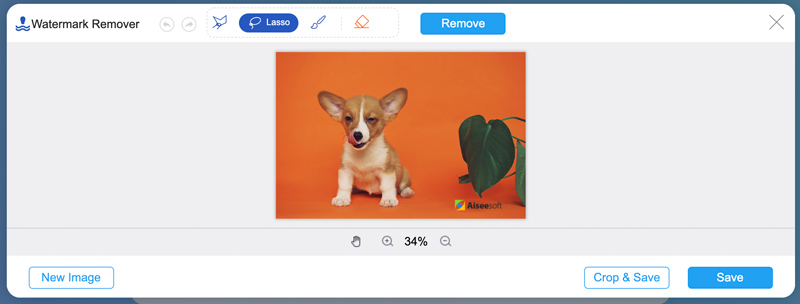
Per macchie ostinate o complesse esigenze di restauro, i servizi professionali online offrono tecniche avanzate e competenza per rimuovere meticolosamente le imperfezioni preservando l'integrità della foto.
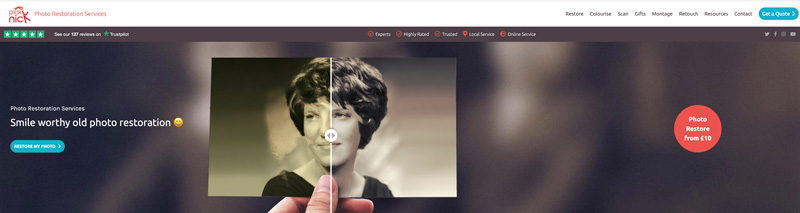
Software come Photoshop offre timbri clone, pennello correttivo, riduzione del rumore e altre funzionalità che possono camuffare le macchie fondendo perfettamente le trame circostanti. Inoltre, offre una funzione di nitidezza per migliorare la definizione dei bordi e potenzialmente rendere meno evidenti le macchie.
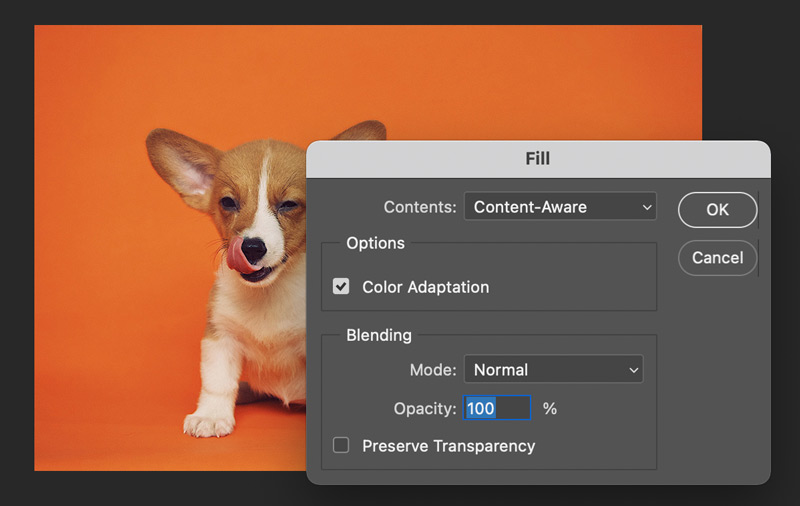
Aiseesoft Editor di foto AI vanta un potente arsenale di funzionalità basate sull'intelligenza artificiale appositamente progettate per affrontare problemi fotografici comuni come sbavature e sfocature. Ti offre un modo conveniente per eseguire l'upscaling delle immagini e migliorare la qualità. Può analizzare la tua foto e ricostruire in modo intelligente le aree sfocate, rendendo più nitidi i bordi e riportando dettagli nitidi.
Sicuro al 100%. Nessuna pubblicità.
Sicuro al 100%. Nessuna pubblicità.


È possibile rimuovere la foschia da una foto?
Sì, puoi rimuovere la foschia dalle foto con tre metodi rapidi. La maggior parte dei software di fotoritocco, come GIMP o Fotor, dispongono di cursori o pulsanti specifici per il dehazer. Basta regolare il livello per ripristinare chiarezza e vivacità. Scegli aree specifiche come i mezzitoni e le ombre, che spesso sono maggiormente interessate dalla foschia, utilizzando strumenti come i cursori di contrasto e chiarezza. Se la foschia è ostinata, considera servizi professionali come FixThePhoto.
Come posso eliminare le macchie sulla fotocamera del mio iPhone?
Per piccole macchie, puoi lucidare delicatamente la lente con un panno in microfibra asciutto e pulito. Per macchie più ostinate, prova una penna per lenti. Spennellare delicatamente con un'estremità, quindi utilizzare il tampone di pulizia per un tocco finale. Se la macchia persiste, non esitare a consultare un esperto Apple.
È possibile correggere le imperfezioni delle foto eseguendo l'upscaling?
L'upscaling di una foto può potenzialmente migliorare l'aspetto delle imperfezioni. Prova a utilizzare il popolare Aiseesoft Upscaler di immagini gratuito online per correggere le imperfezioni delle foto.
Conclusione
Le macchie sulle tue foto potrebbero sembrare scoraggianti, ma con le conoscenze e gli strumenti giusti puoi eliminarle dalle tue immagini e ripristinare la chiarezza. Sperimenta diverse tecniche di rimozione e trova quella che funziona meglio per te rimuovi le macchie dalle tue foto.

Ingrandisci e migliora rapidamente le immagini fino a 4K in batch con un ampio supporto per vari formati di immagine.
Sicuro al 100%. Nessuna pubblicità.
Sicuro al 100%. Nessuna pubblicità.